- Autor Lauren Nevill [email protected].
- Public 2023-12-16 18:55.
- Ostatnio zmodyfikowany 2025-01-23 15:23.
Często użytkownicy komputerów PC napotykają problem z banerem reklamowym jakiejś oszukańczej witryny, który nieoczekiwanie pojawia się na ekranie komputera. Tekst na nim zwykle nie różni się oryginalnością. W każdym razie namawiają do wysłania SMS-a na krótki numer. Jednocześnie napastnicy grożą, że jeśli nie zrobią tego dokładnie po wyznaczonym czasie, wszystkie dane na komputerze zostaną zniszczone z niemożliwością odzyskania. Usunięcie banera reklamowego jest trudne, ale możliwe.
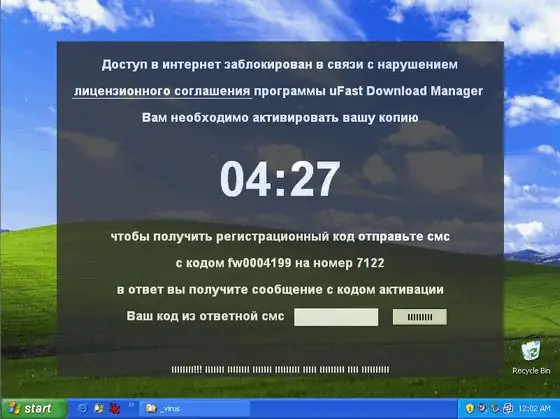
Instrukcje
Krok 1
Należy pamiętać, że baner reklamowy, który uniemożliwia wejście do systemu operacyjnego lub uniemożliwia wykonywanie jakichkolwiek działań podczas wchodzenia do systemu operacyjnego lub pojawia się po otwarciu przeglądarki internetowej, nazywany jest wirusem trojana WinLock. Może się nie pojawiać, jeśli na komputerze jest zainstalowany dobry program antywirusowy.
Krok 2
Oszuści tworzą tego rodzaju reklamy wirusowe, wykorzystując ludzki strach. Jeśli ich słowa „zahaczyły”, zacząłeś się martwić i starać się wypełnić to, co jest napisane na banerze, zatrzymaj się i pamiętaj, że wszystko to jest umiejętnym oszustwem. Musimy działać inaczej.
Krok 3
W żadnym wypadku nie wysyłaj SMS-ów na podany numer. Pamiętaj, że w większości przypadków nieszczęsny baner z pulpitu komputera nigdzie nie pójdzie. Bez względu na to, czy pieniądze są wysyłane do przestępców, czy nie, wirus banerowy zwykle nadal blokuje pracę z komputerem.
Krok 4
Nie ryzykując bezużytecznego rozstania się z pieniędzmi, skorzystaj z innego komputera z dostępem do Internetu i najsłynniejszych usług twórców programów antywirusowych: Kaspersky, Dr. Web lub nosetnod.
Krok 5
Aby to zrobić, na jednej z oficjalnych witryn antywirusowych wpisz wyszukiwanie „Odblokuj system Windows”. W odpowiednim polu wprowadź numer telefonu przestępców i kliknij „Pobierz kod”. Po otrzymaniu kodu spróbuj wprowadzić go na swoim komputerze w polu banera. Czasami to pomaga i reklamy znikają.
Krok 6
Ale zdarza się, że nie można usunąć reklam z pulpitu podczas wpisywania kodu. Następnie podczas uruchamiania komputera, wielokrotnie naciskając Del, F10 lub F12, wejdź do BIOS-u. I przesuń czas systemowy o tydzień do tyłu lub do przodu. Następnie uruchom system Windows i sprawdź, czy baner pozostaje. Jeśli zostanie usunięty, zainstaluj program antywirusowy, aby reklamy nie były ponownie aktywowane.
Krok 7
Jeśli wirus pozostaje, pobierz darmowe narzędzie do leczenia Dr. Web CureIt z innego komputera i umieść je na dysku flash USB lub wypal na dysku. Następnie uruchom komputer w trybie awaryjnym z wierszem polecenia, wpisz tam „explorer” i potwierdź. Następnie uruchom program. Najpierw zainstaluje, a następnie przeskanuje komputer w poszukiwaniu wirusów. Potwierdź ich usunięcie.
Krok 8
Następnie pobierz narzędzie Kaspersky Virus Removal Tool. Zainstaluj ten program i ponownie sprawdź komputer pod kątem wirusów. Faktem jest, że te dwa narzędzia mogą rozpoznawać zupełnie różne typy wirusów. Po tym podwójnym oczyszczeniu możesz mieć pewność, że wirus banerowy zostanie usunięty.
Krok 9
Teraz, gdy główny cel został osiągnięty, a niechciane reklamy usunięte, zainstaluj na swoim komputerze program antywirusowy, który stanie się stałym obrońcą wirusów online. Ponieważ powyższe programy nie będą w stanie wykonać tej funkcji.
Krok 10
Następnie zainstaluj dobrą zaporę sieciową. Jest to program, który przerywa wszystkie podejrzane połączenia internetowe i uniemożliwia oszustom uzyskanie nieautoryzowanego dostępu do Twojego komputera. Zapory sieciowe są często wbudowane w programy antywirusowe. W takim przypadku nie musisz ich dodatkowo instalować.






